Hogyan tekintheti meg YouTube-hozzászólási előzményeit
Vegyes Cikkek / / June 03, 2023
A YouTube az egyik legnépszerűbb videómegosztó platform, ahol emberek milliói kommunikálnak egymással a videók alatti like-ok és megjegyzések révén. Mint a hozzáférési képesség megtekintési előzmények a platformon, megtekintheti a YouTube megjegyzések előzményeit is. Ezenkívül szerkesztheti vagy törölheti őket.
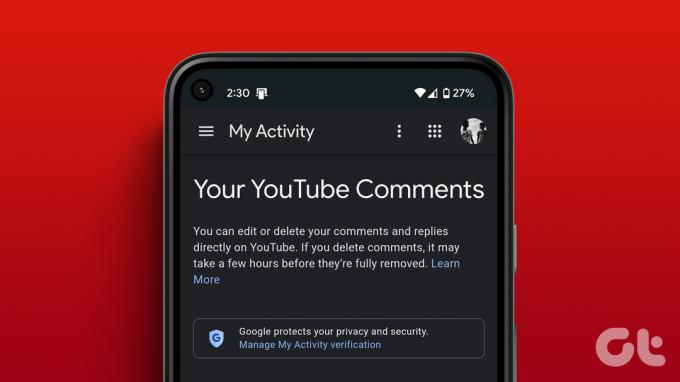
Ne feledd azonban, hogy megmutatjuk, hogyan tekintheted meg a YouTube-on tett megjegyzéseidet, nem pedig azokat, amelyek a csatornádon jelentek meg. Most pedig nézzük meg, hogyan érheti el a megjegyzések előzményeit eszközétől függetlenül.
Könnyen megtekintheti megjegyzéseit a YouTube-on, akár számítógépet, akár okostelefont használ. Egyszerűen kövesse az alábbi lépéseket mindegyik módszerrel.
Asztalon
Mivel a YouTube nem rendelkezik külön alkalmazással a YouTube megjegyzések előzményeinek megtekintéséhez, ezt webböngészőn keresztül kell megtennie. Itt van, hogyan:
1. lépés: Nyissa meg bármelyik böngészőt, és lépjen a YouTube-ra. Ha kérik, jelentkezzen be Google-fiókjával.
Nyissa meg a YouTube-ot
2. lépés: Kattintson a hamburger menüre a bal felső sarokban
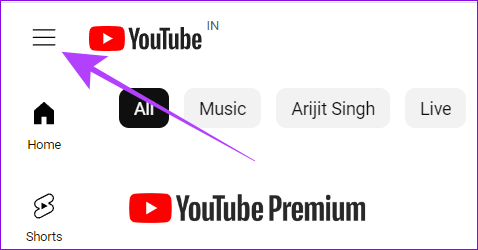
3. lépés: Ezután válassza az Előzmények lehetőséget.
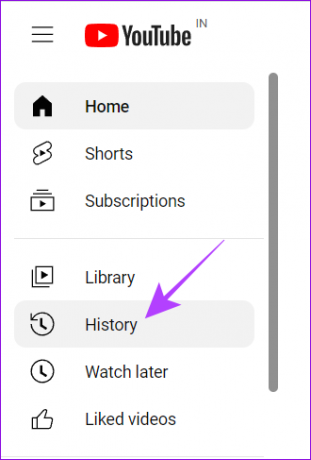
4. lépés: Válassza az „Összes előzmény kezelése” lehetőséget.
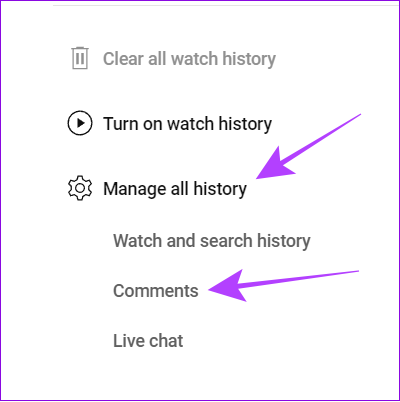
Ez az! Most ezen az oldalon láthatja a fiókjához fűzött összes korábbi megjegyzést időrendi sorrendben.
iOS és Android eszközökön
A YouTube-on az okostelefon-használók adják a legnagyobb nézettséget. Ha te is ebbe a felhasználói csoportba tartozol, kétféleképpen tekintheted meg az összes YouTube-megjegyzésedet. Vizsgáljuk meg mindkét módszert.
1. A Google Saját tevékenység oldal használata
látogasson el a Google Saját tevékenységek oldalára az alábbi linkről okostelefonján. Ha kérik, jelentkezzen be Google-fiókjával. Ezután válassza a „Megjegyzések és válaszok” lehetőséget.
Keresse fel a Google Saját tevékenységek oldalt
Tipp: Ha a rendszer a YouTube alkalmazásba való átirányítást kéri, nyomja meg a Mégse gombot.
2. A YouTube alkalmazás használata
A linken kívül az alábbi lépéseket követve megtekintheti megjegyzéseit a YouTube-on:
1. lépés: Nyissa meg a YouTube alkalmazást okostelefonján.
2. lépés: Koppintson a profiljára, és válassza a Beállítások lehetőséget.

3. lépés: Válassza az „Összes előzmény kezelése” lehetőséget, és válassza az interakciókat.
Jegyzet: Ha több fiókkal rendelkezik, ki kell választania azt, amelynek megjegyzését meg szeretné tekinteni.

4. lépés: Koppintson a „Megjegyzések és válaszok” elemre.
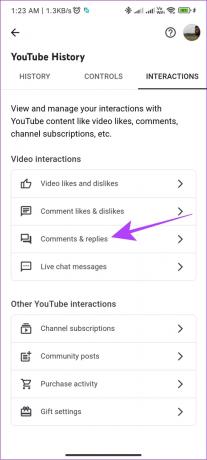
Ugyanarra az oldalra kerülsz, ahonnan megtekintheted az összes megjegyzésedet a YouTube-on.
Egy felhasználó vagy egy lekérdezés YouTube-megjegyzéseinek megtekintése
Néha mindannyian ellenőrizhetjük a megjegyzéseket, hogy megtudjuk, van-e valakinek hasonló véleménye, vagy ha valaki ellenzi ezt. Mivel unalmas lesz végignézni a több ezer kommentet tartalmazó videókat, mindegyiket végignézni egy feladat. Ebben az esetben ez a módszer segít megtekinteni egy másik felhasználó megjegyzéseit a YouTube-on.
Ehhez a módszerhez használja a Chromium alapú böngésző számítógépén vagy bővítményeket támogató mobilböngészők.
1. lépés: Nyissa meg az „YCS – YouTube Comment Search” bővítményoldalt a böngészőjében.
Szerezze be az YCS-t Chrome-hoz
2. lépés: Kattintson a „Hozzáadás a Chrome-hoz” gombra
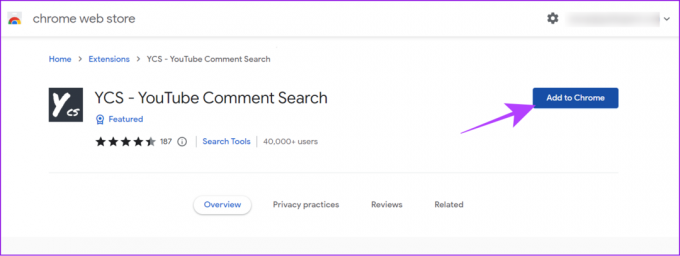
3. lépés: Kattintson a Bővítmény hozzáadása gombra a megerősítéshez.

4. lépés: Most nyissa meg azt a YouTube-videót, amelyhez megjegyzéseket szeretne keresni. A kiterjesztés ablaka megjelenik a videó alatt.
5. lépés: Nyomja meg az Összes betöltése gombot, és írjon be egy szót vagy annak a felhasználónak a nevét, akinek megjegyzését látni szeretné a Keresés mezőben, majd válassza ki a megjegyzést az Összes legördülő menüből.
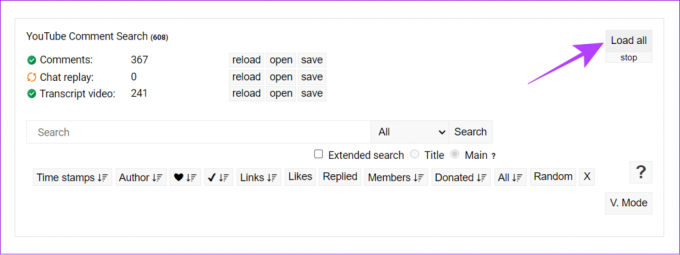
6. lépés: Most kattintson a keresésre.
Jegyzet: A megjegyzések számától függően az összes betöltésének ideje eltérő lehet.
Ez az! Használhatja a megjegyzés keresésére egy adott felhasználónév vagy lekérdezés alapján. A kiterjesztés elég jó ahhoz, amit csinál, és még azt is lehetővé teszi a felhasználók számára, hogy az eredményeket választásuk szerint átszervezzék.
Szerkessze YouTube-megjegyzéseit
Nem minden hibát kell törölni. Korábbi megjegyzéseidet szerkesztheted a YouTube megjegyzéselőzmények oldalán. Itt van, hogyan:
1. lépés: Nyissa meg a YouTube megjegyzések előzményei oldalt, és nyomja meg a videó nevét, ahol szerkeszteni szeretné a megjegyzéseket.
Tipp: Az okostelefon-felhasználók, ha a rendszer a YouTube alkalmazásba való átirányítást kéri, választhat, hogy a böngészőben marad, vagy az alkalmazásra irányítja át.

2. lépés: Görgessen a megjegyzések részhez, és a Kiemelt megjegyzés címke alatt láthatja megjegyzését.
3. lépés: Nyomja meg a három pontot a megjegyzés bal oldalán.
Tipp: Ha a böngészőt használja, és nem találja a pontokat, vigye az egeret a megjegyzés bal oldalára.
4. lépés: Válassza a Szerkesztés lehetőséget.

5. lépés: Végezze el a szükséges módosításokat, és nyomja meg a küldés gombot.
Jegyzet: PC-n kattintson a Mentés gombra.

Ha szeretné, a megjegyzést is törölheti a törlés kiválasztásával a 4. lépésben. Alternatív megoldásként lépjen a következő szakaszra több megjegyzés gyors törléséhez.
Valamikor mindannyian tettünk olyan megjegyzéseket, amelyekre nem voltunk büszkék. Ezért a szerkesztés helyett, ha teljesen el szeretné távolítani a megjegyzést, kövesse az alábbi lépéseket okostelefonján vagy számítógépén.
1. lépés: Nyissa meg a Google Saját tevékenységek oldalt bármely böngészőben az alábbi link segítségével.
Keresse fel a Google Saját tevékenységek oldalt
2. lépés: Válassza a „Megjegyzés és válaszok” lehetőséget.
3. lépés: Kattintson az X ikonra a törölni kívánt megjegyzés felett.
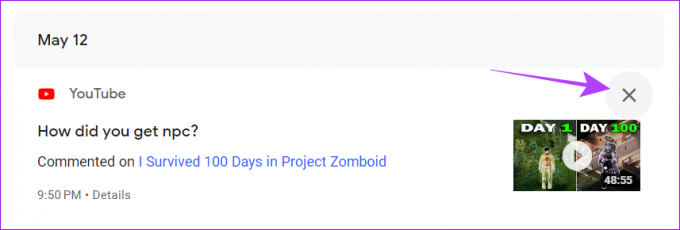
Miután törölte a megjegyzést, megjelenik egy megerősítő üzenet.
A YouTube-megjegyzések törlése vagy szerkesztése mellett meg is oszthatod őket. Ezt csak a böngészőjében teheti meg. Itt van, hogyan:
1. lépés: Keresse fel a YouTube-ot böngészőjében
2. lépés: Görgessen le a megosztani kívánt megjegyzéshez.
3. lépés: Kattintson a felhasználó neve melletti időbélyegzőre.

4. lépés: A rendszer átirányítja egy új lapra. Másolja ki a linket a címsorból.

Mostantól bárhol megoszthatod a megjegyzést. Amikor a személy megnyitja a hivatkozást és a megjegyzés részt, a megosztott megjegyzés megjelenik a tetején.
GYIK a YouTube megjegyzéselőzményeinek ellenőrzésével kapcsolatban
Igen, ha YouTube-tartalomkészítő vagy, kikapcsolhatod a megjegyzéseket a videóidon. A nézők ezután nem írhatnak új megjegyzéseket, és nem láthatják a korábbiakat.
Miután törölte a megjegyzést, nem fogja látni a platformon, hacsak nem találja meg harmadik fél platformján.
A YouTube nem törli a régi megjegyzéseket, hacsak a felhasználó vagy a videó készítője nem törli őket. Ha egy a videó priváttá válik vagy törölve, vagy a csatorna törlése esetén az összes kapcsolódó megjegyzés is elérhetetlenné válhat. Ha fiókját felfüggesztjük vagy megszüntetjük, a megjegyzései is törlődnek.
Nem, ha egy YouTube-fiókot priváttá teszel, az nem rejti el a hozzá kapcsolódó megjegyzéseket. Manuálisan kell törölnie a megjegyzéseket, hogy elrejtse őket a nyilvánosság elől.
Kövesse nyomon, amit megoszt
Ha tudja, hogyan keresheti meg a YouTube megjegyzések előzményeit, megtekintheti, szerkesztheti vagy akár törölheti is őket. Reméljük, hogy ez az útmutató segített megkönnyíteni a folyamatot. Ha továbbra is kétségei vagy kérdései vannak ezzel az útmutatóval kapcsolatban, ossza meg őket az alábbi megjegyzésekben.
Utolsó frissítés: 2023. június 2
A fenti cikk olyan társult linkeket tartalmazhat, amelyek segítenek a Guiding Tech támogatásában. Ez azonban nem befolyásolja szerkesztői integritásunkat. A tartalom elfogulatlan és hiteles marad.

Írta
Anoop több mint 3 éves tapasztalattal rendelkező tartalomíró. A GT-nél az Androidról, a Windowsról és az Apple ökoszisztémájáról is foglalkozik. Munkái számos kiadványban megjelentek, köztük az iGeeksBlogban, a TechPP-ben és a 91 mobilokon. Amikor nem ír, látható a Twitteren, ahol megosztja a legújabb frissítéseket a technológiáról, a tudományról és még sok másról.



